Mój iPhone 7 jest zamrożony - jak to naprawić?
„Mój iPhone 5 jest całkowicie zamrożony. Nie reaguje na naciśnięcie żadnego przycisku. Próbowałem go wyłączyć, ale to też nie działało. Czy ktoś może mi powiedzieć, jak to naprawić?” - Chris T.
„Pomoc! Mój ekran iPhone'a 6s utknął na logo Apple i nie chce wyjść. Czy muszę teraz resetować tego zamrożonego iPhone'a, czy zrobić coś innego? Coś skutecznego zostanie docenione”. - Alex
Widząc powyższe problemy Chrisa i Alexa, wymuszasz uśmiech na twarzy, być może zaczynasz się zastanawiać, kiedy ostatnio grasz w Pokémon Go na iPhonie, ale nagle znieruchomiał i jak twoje serce zamarło z tym ...
Nie żartuję tutaj, dobrze? Zamrożony iPhone / iPad nie jest rzadką sytuacją i dzieje się to na przemian na ekranie iPhone'a. Możesz zobaczyć, że iPhone 6 / 5s / 5c / 5 jest zawieszony na ekranie startowym, utknął na logo Apple, lub na białym ekranie lub czarnym ekranie itp. Oczywiście większość z nich to podobne problemy i możesz łatwo odblokuj iPhone'a, podążając właściwą ścieżką. W każdym razie, jeśli cierpisz na ten powszechny problem, oto samouczek, na którym możesz przeczytać jak naprawić zamrożony iPhone. Jestem pewien, że to ci bardzo pomoże.
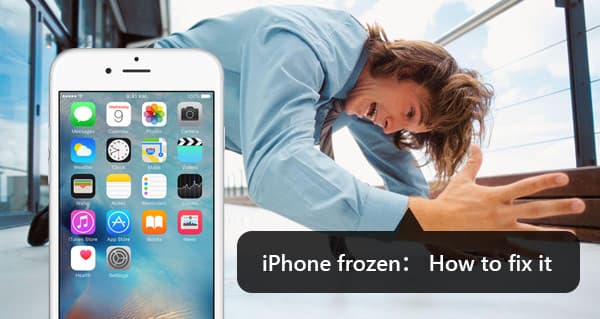
Napraw zamrożony iPhone
Jeśli znasz już kilka podstawowych sposobów naprawienia zamrożonego iPhone'a, w pierwszej części pokażemy Ci najlepszy sposób na naprawienie zamrożonego iPhone'a. Chcesz bezpośrednio naprawić iPhone'a zawieszonego? Tutaj szczerze polecamy profesjonalistę Odzyskiwanie systemu iOS aby rozwiązać problem z zablokowanym iPhone'em. Po pierwsze, możesz bezpłatnie pobrać i zainstalować na swoim komputerze.
Krok 1 Uruchom odzyskiwanie systemu iOS

Uruchom to potężne oprogramowanie do blokowania iPhone'a na komputerze i podłącz do niego iPhone'a kablem USB. Kliknij „Więcej narzędzi” w lewej kolumnie, a następnie wybierz „iPhone System Recovery”. Następnie przejdziesz do okna „iPhone System Recovery”.
Krok 2 Zacznij naprawiać iPhone'a zamrożonego

Kliknij przycisk „Start”, aby rozpocząć naprawianie iPhone'a zawieszonego. Musisz umieścić iPhone'a w trybie odzyskiwania lub DFU tryb przywracania naprawić iPhone'a zawieszonego.
Krok 3 Pobierz pakiet oprogramowania

Wybierz odpowiedni model iPhone'a, a następnie kliknij „Pobierz”, aby pobrać naprawioną wtyczkę urządzenia. Pobieranie zajmie kilka minut.
Krok 4 Napraw iPhone'a zamrożonego

Po zakończeniu pobierania wtyczki odzyskiwanie systemu iOS automatycznie naprawi iPhone'a zawieszone i inne problemy, takie jak echo iPhone'a. Następnie twój iPhone wyjdzie z zamrożonego i wróci do normalnego stanu.

Napraw zablokowaną aplikację na iPhonie
Jeśli iPhone przestanie reagować na aplikację, możesz ją wyłączyć w centrum wielozadaniowości.
Podwójne wciśnięcie dotychczasowy Strona główna i przesuwaj w lewo lub w prawo, aż znajdziesz zamrożoną aplikację. Przesuń w górę poza ekranem i powinno się zamknąć.
Oczywiście ta metoda działa w oparciu o założenie, że przycisk Home nadal może odpowiadać. Częściej po naciśnięciu przycisku Początek, przycisku Zasilania i przesunięcia palcem nic się nie dzieje. W takim przypadku kontynuuj czytanie.
Jeśli Twój iPhone / iPad jest tak zamrożony, że nawet przycisk Home nie działa lub iPhone zawiesza się na ekranie blokady, możesz zmusić go do ponownego uruchomienia.

Uruchom ponownie zamrożonego iPhone'a
Naciśnij i przytrzymaj przycisk Sen / Wake przycisk (w przypadku iPhone'a 5 / 5s / 5c / SE znajduje się on na górze telefonu, w przypadku iPhone'a 6 i nowszych modeli jest z boku), odczekaj kilka sekund, aż pojawi się czerwony suwak, przesuń go, aby wyłączyć urządzenie.
Podstawowy restart uruchamia iPhone'a głównie, ale wciąż są szanse, że nie będzie reagował na twoje polecenia lub zamrożony iPhone / iPad po prostu się nie wyłączy. W ostateczności możesz spróbować bardziej zdecydowanego podejścia i wezwać twardy reset.
Twardy reset nie tylko ponownie uruchamia zamrożony iPhone, ale także odświeża pamięć, w której działają aplikacje, przez którą iPhone jest odmrażany i uruchamiany ponownie. Twardy reset iPhone'a 5 / 5s / 5c / 6/7 nie jest najlepszą metodą, ponieważ jest on świetny dla oprogramowania iPhone'a, ale jeśli go potrzebujesz, oto jak zresetować iPhone'a:

Twardy reset iPhone'a, aby naprawić iPhone'a zawieszonego
Naciśnij i przytrzymaj górną część Sen / Wake i przycisk Strona główna przycisk razem przez co najmniej 10 sekund. Puść oba przyciski po pojawieniu się logo Apple na ekranie. Gdy iPhone się włącza, powinieneś móc go używać.
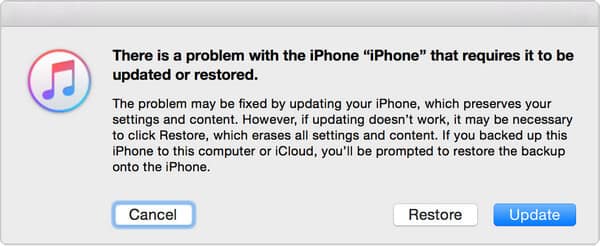
iPhone zawiesza się na logo Apple lub pętli restartu: tryb odzyskiwania
W niektórych okolicznościach powiedzmy, że zaktualizowałeś oprogramowanie iPhone'a, ale ekran iPhone'a / iPada zawiesza się podczas / po aktualizacji logo Apple lub prowadzi do pętli restartu, wtedy należy rozważyć iPhone Recovery Mode. Oto konkretne kroki:
1. Podłącz iPhone'a do komputera i otwórz iTunes.
2. Gdy iPhone jest podłączony, zmuś go do ponownego uruchomienia. Naciśnij i przytrzymaj jednocześnie przyciski Sleep / Wake i Home. Nie zwalniaj, gdy zobaczysz logo Apple. Przytrzymaj, aż zobaczysz ekran trybu odzyskiwania.
3. Gdy pojawi się opcja przywrócenia lub aktualizacji, wybierz opcję Aktualizuj. iTunes spróbuje ponownie zainstalować system iOS bez usuwania danych.
Dlaczego iPhone jest zamrożony? Zablokowany iPhone może być objawem problemów programowych lub sprzętowych, ale w większości przypadków problem z oprogramowaniem powoduje zawieszenie się iPhone'a. Jeśli nie możesz znaleźć tego, co powoduje zawieszanie się iPhone'a, lub po prostu chcesz naprawić iPhone'a na stałe, najskuteczniejszym sposobem jest przywrócenie iPhone'a do ustawień fabrycznych. Działa to również często, gdy iPhone jest zawieszony po jailbreakach lub coś takiego.

Przywracanie ustawień fabrycznych w celu naprawy iPhone'a zawieszonego
Otwarte Ustawienia na iPhonie, a następnie Ogólne, Wybierz Zresetuji wybierz Wymaż całą zawartość i ustawienia. Pamiętaj, że po tym pożegnasz się ze wszystkimi aplikacjami, muzyką, zdjęciami, muzyką i wszystkimi innymi danymi, i witasz nowego iPhone'a, więc wykonać kopię zapasową danych iPhone'a na komputerze zanim naprawisz zamrożony iPhone.
Nie przegap: Jak zamknij zamrożoną aplikację na komputerze Mac
W tym poście mówimy głównie o problemach z zablokowaniem iPhone'a. Pokazujemy kilka metod naprawy zamrożonego iPhone'a X / 8/7/6/5. Mam nadzieję, że po przeczytaniu tego postu możesz łatwo wyjść z iPhone'a w stanie zamrożenia.